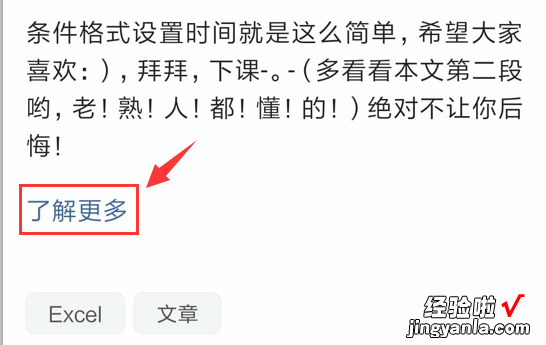Excel销售管理技巧-销售管理表单
1.Hello大家好,我是帮帮 。
2.今天跟大家分享一张Excel套表,销售管理轻松简单 。
3.有个好消息!为了方便大家更快的掌握技巧,寻找捷径 。
4.请大家点击文章末尾的“了解更多”,在里面找到并关注我 , 里面有海量各类模板素材免费下载,我等着你噢^^<——非常重要?。。〈蠹仪肟捶独计?。
5.首页点击图标 , 超链接直达工作表 。
6.这两张表为基础表格,填写基础信息(其中会员单次金额和折扣项目自动生成)
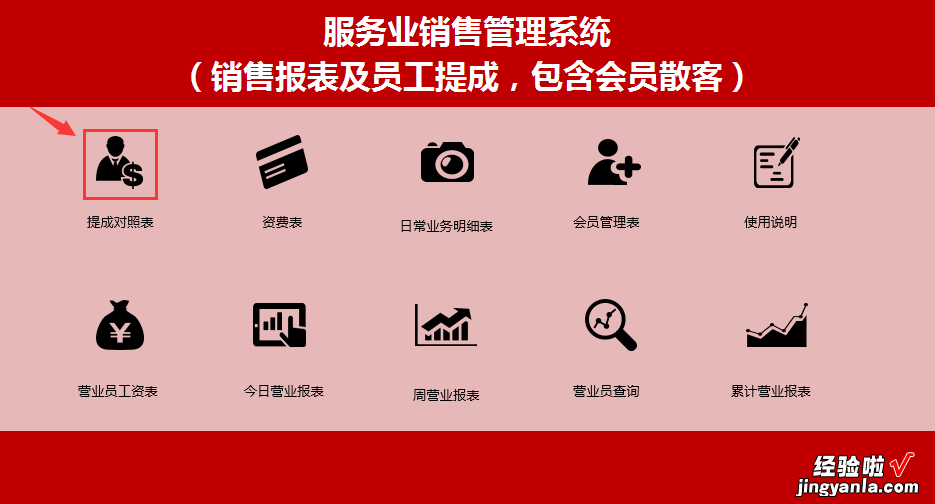
【Excel销售管理技巧-销售管理表单】7.日常业务明细表中录入日常业务 , 有底纹的项目不需要录入
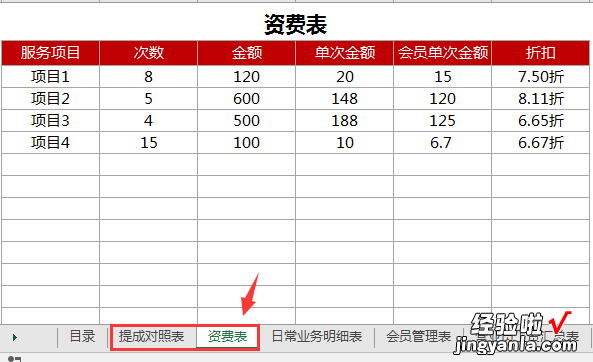
8.函数不够向下复制 。
9.若有客户办卡 , 在会员管理表中录入客户信息,有底纹的项目不需要录入
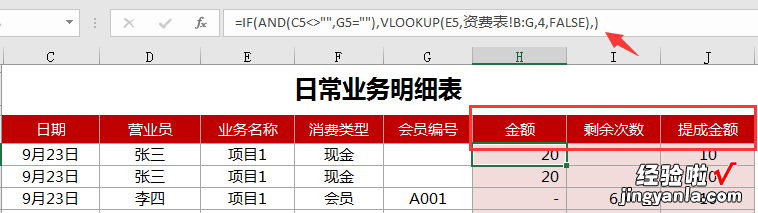
10.第一使用需要填写营业员姓名并填写基本工资和要查询的月份,第二次直接填写要统计的月份即可
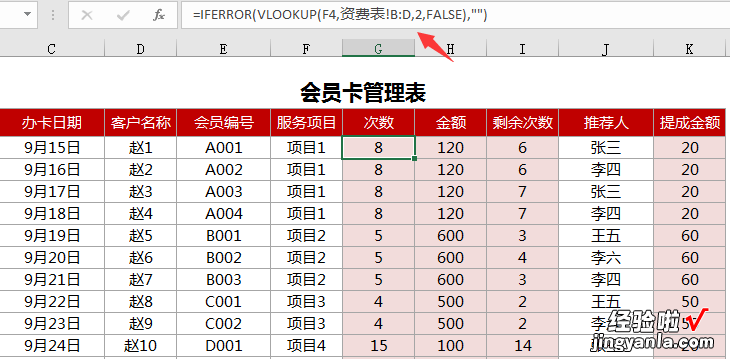
11.首次使用填写表头即可,之后自动更新每天及近一周的销售情况
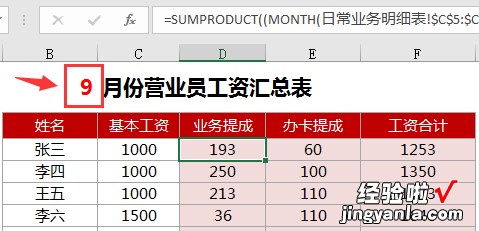
12.输入营业员姓名和查询的日期范围 , 即可查询出该日期范围营业员的所有业绩情况
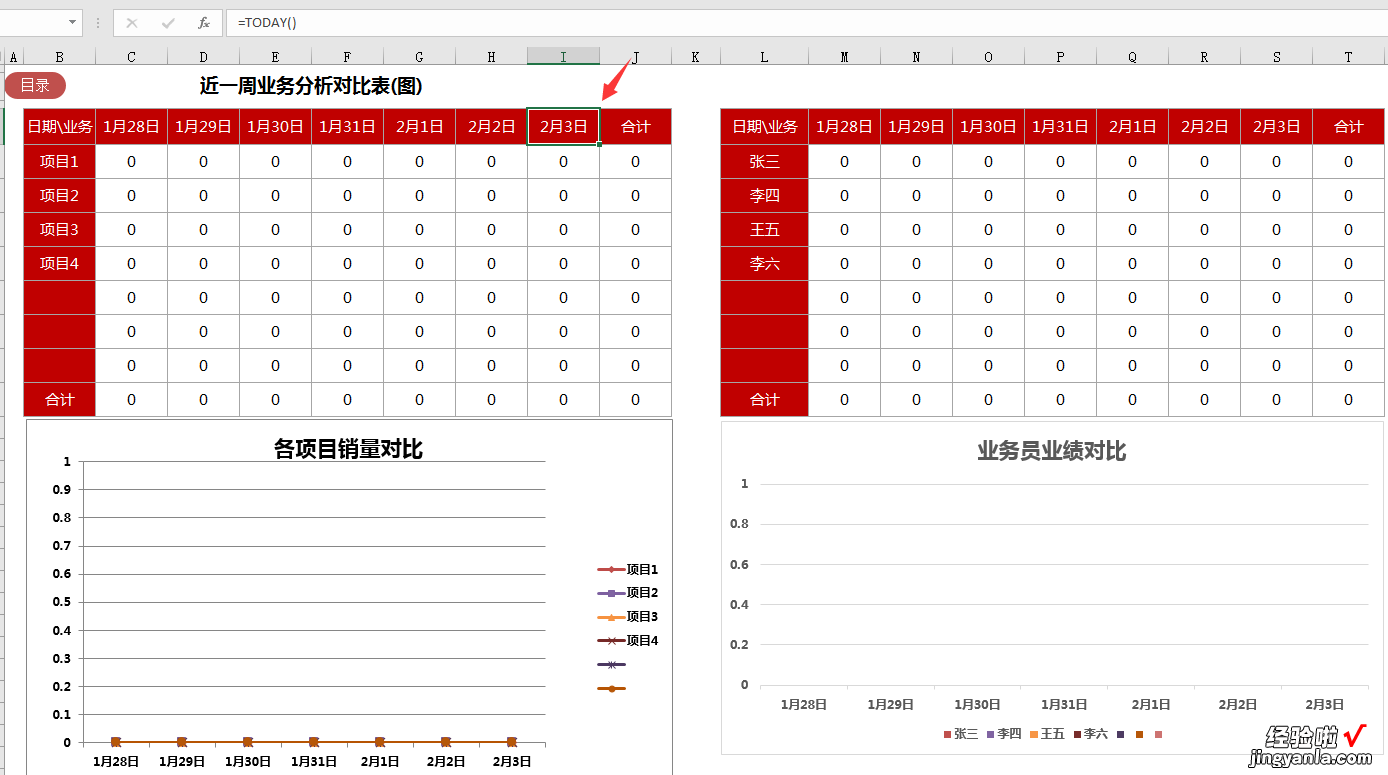
13.填写表头即可 , 之后自动更新
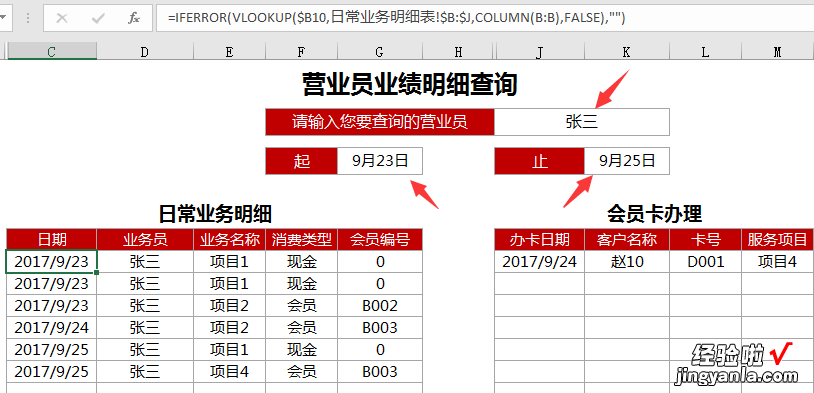
14.希望大家喜欢今天的教学:)拜拜 , 下课-
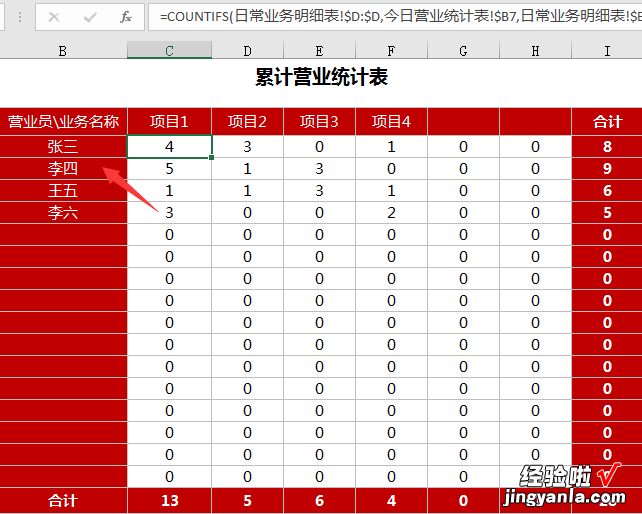
15.-(多看看本文第二段哟,老!熟!人!都!懂!的?。┚圆蝗媚愫蠡?,赶紧摁一下!“了解更多”在文末?。?